
Contenu
Dans ce guide, je vais expliquer comment utiliser les outils de construction de base. Je considère que quatre outils sont fondamentaux. Ces outils sont: Ajouter, Supprimer, Réparer et Sélection.
Ajouter un outil:
L'outil Ajouter est l'outil le plus fondamental du jeu. Cet outil vous permet de placer des blocs de différentes formes et tailles. L’outil d’ajout en lui-même n’est pas très avancé, il ne propose que la modulation de forme, de ressources et de taille.

Voici une comparaison de taille de l'outil d'ajout. La même chose marche en arrière aussi. Dans cette image, il y a en fait 4 blocs dans le plus petit niveau (cuivre), le deuxième niveau (Fer) a la moitié de sa taille normale. Les tailles ne se maillonnaient pas si près, parce que c'est toujours sur un système de base de grille.
Pour modifier la forme et la ressource utilisées, vous devez utiliser le menu des ressources situé à gauche de l'écran. Si vous n'êtes pas sûr de ce que c'est, consultez mon guide de l'interface utilisateur de base. Tout d'abord, vous sélectionnez la ressource dans le menu, ce qui vous permet de personnaliser la finition. Vous suivrez cela en sélectionnant la forme dans laquelle vous souhaitez insérer la ressource. J'ai ajouté l'image de mon guide d'interface utilisateur à titre de référence.

La prochaine étape consiste à utiliser la molette de la souris pour sélectionner la taille souhaitée. La valeur par défaut est généralement la plus petite taille disponible. N'oubliez pas que la taille des blocs est directement liée au nombre de ressources utilisées.
Supprimer l'outil:
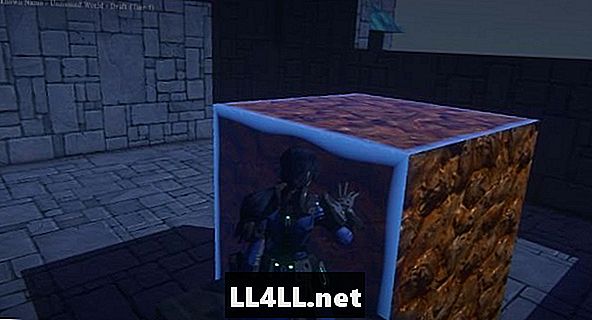
Vous pouvez voir ici que j'ai mis en évidence le bloc de cuivre géant de l'image précédente.
Cet outil fait exactement le contraire de l'outil Ajouter. Il est à noter que si vous supprimez des blocs que vous avez placés, vous récupérerez les ressources. Toutefois, si vous supprimez des blocs faisant partie de la scène d'origine, ils disparaissent tout simplement.
Vous devez utiliser l'outil de suppression dans votre réclamation. Vous n'êtes pas autorisé à exploiter des revendications, même si ce sont les vôtres.
Vous contrôlez l'outil de suppression de la même manière que vous le contrôlez. Il n'y a rien de plus à apprendre pour utiliser cet outil.
Outil de guérison:

Voici les résultats de l’utilisation de l’outil de guérison dans l’une de mes salles complétées. J'ai construit sur le flanc d'une montagne, donc ce n'est pas un demi-cercle complet.
C'est un outil difficile à utiliser. Il fonctionne beaucoup comme les outils de suppression et d’ajout combinés en théorie, mais c’est un peu capricieux en pratique. Je recommande d'utiliser la forme de la sphère avec l'outil Réparer, c'est ce que j'ai eu le plus de succès.
En réalité, l'outil supprime tout ce que vous avez placé lors de la guérison en rétablissant l'espace tel qu'il était avant de commencer à apporter des modifications. pour vous.
Outil de sélection:

Voici l'outil de sélection utilisé.
L'outil de sélection est utilisé avec les autres outils. En outre, cela vous permet de placer, de supprimer ou de soigner des zones plus vastes que celles que vous pouviez auparavant. Cela accélère votre projet de construction global.
Lorsque vous utilisez l'outil de sélection, vous voudrez cliquer sur un bloc et l'étendre en utilisant les flèches de coin sur la face du bloc sélectionné. Pour utiliser un autre outil, sélectionnez-le simplement une fois que vous avez placé l’outil de sélection.
Pour plus Point de repère guides, consultez mon EQNext Landmark annuaire.